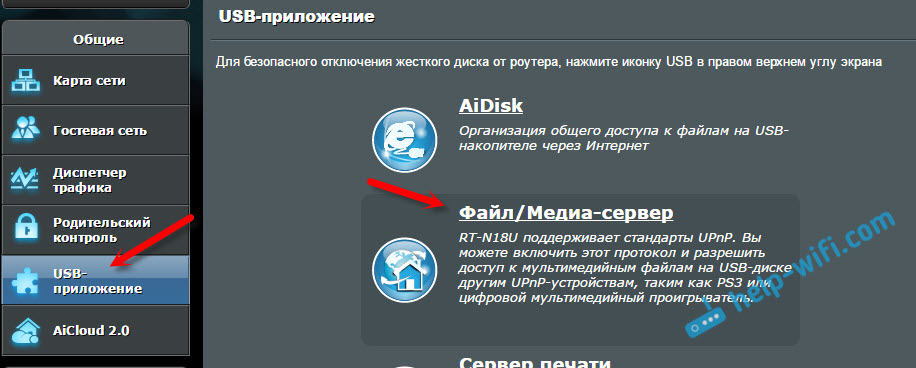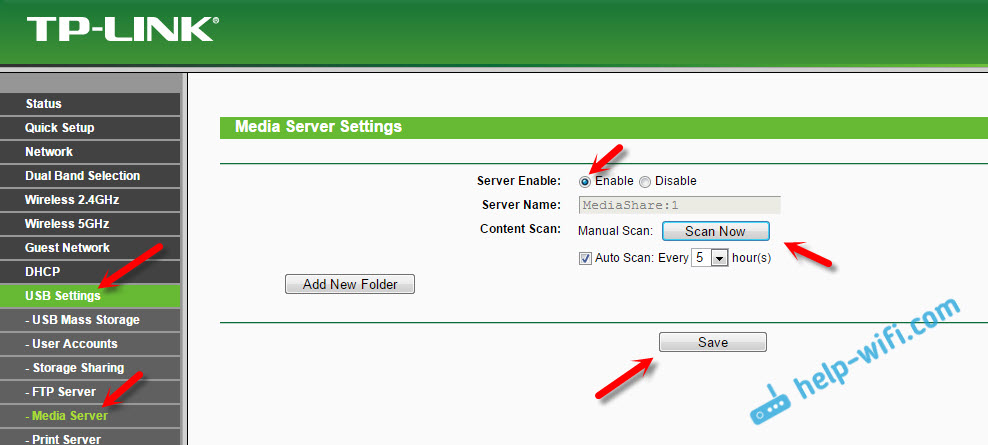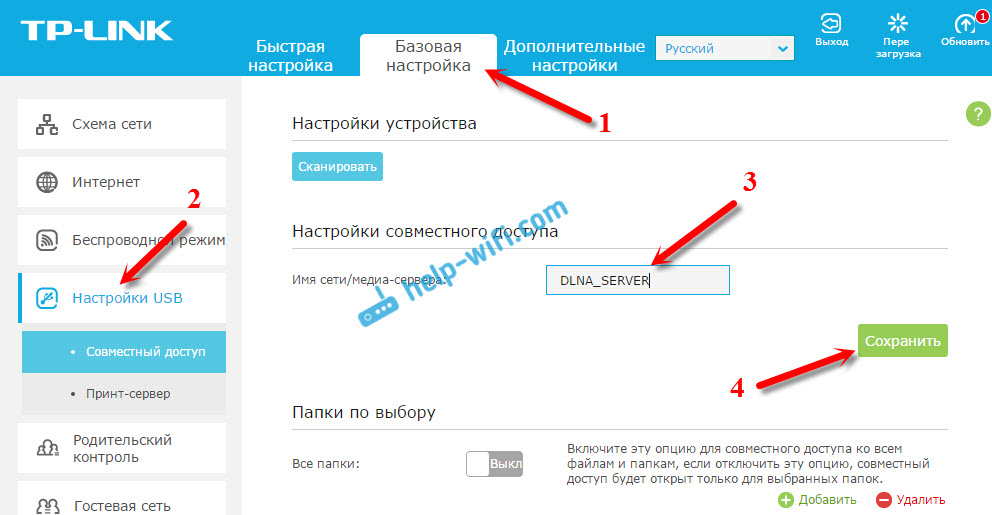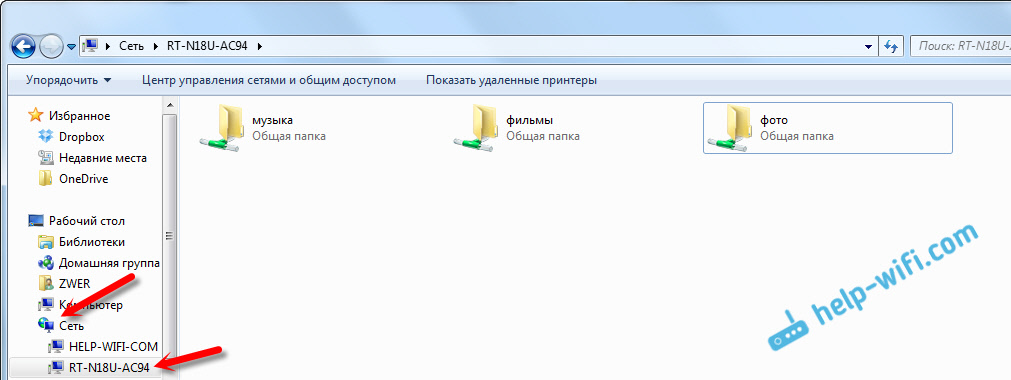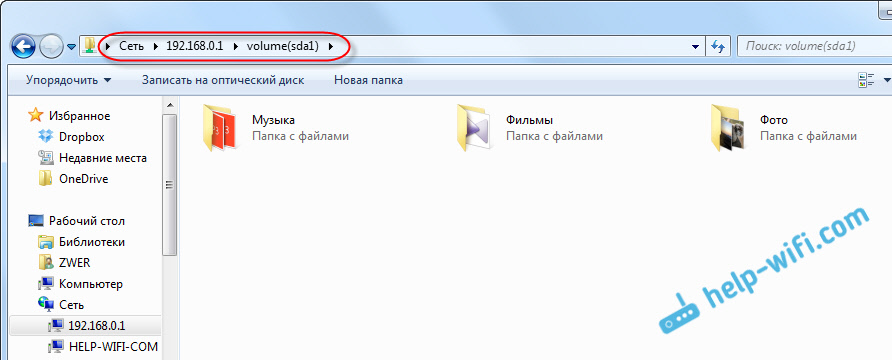-
#1
Hello,
Yesterday I switched from my ISP router to an Asus RT-AC1200G+. Overall im happy, the wifi speeds are awesome and everything goes smoothly.
Although there is one important thing that I cannot manage to use:
I’m not able to play videos from my computer in my Samsung TV that is connected through wifi.
The TV doesn’t show up in my «network» on my computer, I was able to do this with my previous router.
I should be able to select my media player server on my TV but it doesn’t show up.
The TV is connected to the internet and is on the same network as my computer.
If I connect the TV through cable to my router it works perfectly like it was supposed to work with wifi.
Yesterday I spent like 3 hours trying to find out what could be disabled or enabled to make the wifi «stream» work.
Any ideais what might be ?
Thanks
-
#2
Your router may be set to AC 5GHz wifi only?
And your (2.4GHz) wifi TV may not support it?
-
#3
Your router may be set to AC wifi only?
And your TV may not support it?
this is the probable answer
was your previous Wi Fi Router B/G/N as is the TV ?=( it will work)
Now your running an AC wi fi and i doubt your TV is AC Capable
you might have to Check your Wi Fi Router Settings to see if B/G/N is enabled ( if not = enable) and also Cross Check which protocols the TV use’s
-
#4
I’m not saying this is the case but it’s possible that, internally, the ASIC switch is bridged via the processor to the wifi radio instead of being wired into the switch. What this means is that network discovery packets aren’t getting repeated through the processor so the two networks are effectively oblivious of each other. If this is the case, there is no way to fix that without replacing the router.
More likely, the wifi your TV is connected to may be a guest SSID which means WAN access only. Change it to a standard SSID that has LAN access.
Is the router showing the TV as having an IP address in the DHCP table? Does it appear in the wireless devices table?
-
#5
The router is working with the 2 bands, 2.4GHz and 5GHz.
The TV is AC compatible (its a Samsung 40KU4600), I can connect it to the router on the 5GHz and youtube works, like any other online app.
I also tried on N and is the same, it won’t detect my PC.
My previous router was N and worked normally, I could detect the media player server (my computer) over wifi
This is driving me crazy.
Today when I get home I will try using my old router again just to make sure it wasn’t a firmware update on the TV that somehow disabled the DLNA over wifi.
-
#6
I assume the TV lets you view the IP settings it is assigned, make sure the DNS server is the router’s IP address, not the public DNS servers from your ISP.
Also, make sure AP Isolation isn’t turned on.
The TV is connected to the internet
Your router may be set to AC 5GHz wifi only?
And your (2.4GHz) wifi TV may not support it?
The internet wouldn’t work on the TV if this was the case.
-
#7
I’m not saying this is the case but it’s possible that, internally, the ASIC switch is bridged via the processor to the wifi radio instead of being wired into the switch. What this means is that network discovery packets aren’t getting repeated through the processor so the two networks are effectively oblivious of each other. If this is the case, there is no way to fix that without replacing the router.
More likely, the wifi your TV is connected to may be a guest SSID which means WAN access only. Change it to a standard SSID that has LAN access.
Is the router showing the TV as having an IP address in the DHCP table? Does it appear in the wireless devices table?
I think I’ve explored all the router options and features.
I’m sure I’m using a standard SSID.
I tired using DHCP, static ip in the same range and nothing works.
I don’t know if this is important but, on my network (computer) I can see all my wifi devices connected to the same wifi SSID (5GHz) that the TV is using.
I assume the TV lets you view the IP settings it is assigned, make sure the DNS server is the router’s IP address, not the public DNS servers from your ISP.
Also, make sure AP Isolation isn’t turned on.
The internet wouldn’t work on the TV if this was the case.
Well, now that you talk about it… I have google’s DNS set on my computer, not sure if it is set on my TV as well.
But the DNS on the TV must be the routers address?
As for AP isolation, I don’t remember what was it set to.
I didn’t change much on the router, except the passwords and the WIFI SSID’s
I will have to check it when I get home.
Asus got this dummy router thing.
http://event.asus.com/2012/nw/dummy_ui/en/index.html (Obs: The settings there aren’t my settings)
Its basically the routers page and it lets you change all the stuff like its actually your routers page.
I’ve anyone could find some settings that I might need to change would be great.
Last edited by a moderator:
-
#8
Have some bad news…
It looks like that the wifi network and cable network are not the same, even though they are from the same router obviously. I’m confused.
For the sake of trying, I tried using my computer wifi instead and the TV detects my computer.
Have no idea what this could be, there is no feature related to this on the router or at least I can’t find one.
Couldn’t find anything related on google.
Any ideas?
-
#9
If there’s no solution then you’ve ran into the situation I described:
I’m not saying this is the case but it’s possible that, internally, the ASIC switch is bridged via the processor to the wifi radio instead of being wired into the switch. What this means is that network discovery packets aren’t getting repeated through the processor so the two networks are effectively oblivious of each other. If this is the case, there is no way to fix that without replacing the router.
I’d contact Asus support. There might be an option somewhere to fix it. If they send you in circles then assume the above to be true.
In my case, I ended up refunding my router, getting a smaller router, and a 16-port managed switch. Everything plugged into the switch can now see everything else plugged into it.
But also…triple check that there’s something (like guest network) that’s causing the wifi to be separate.
-
#10
iirc there is an app that is used in unison with samsung tv’s and media streaming to make the process easier for some people. A friend of mine had a samsung smart tv, and he was having difficulty getting it to stream, i recommended that he try the app, and it worked…..iirc it installs on the TV itself, but i could be wrong. i didnt help him in person, but he did say it resolved his problem. likely not any help, but it sounds just like what his was doing… God Luck
-
#11
Have some bad news…
It looks like that the wifi network and cable network are not the same, even though they are from the same router obviously. I’m confused.
For the sake of trying, I tried using my computer wifi instead and the TV detects my computer.Have no idea what this could be, there is no feature related to this on the router or at least I can’t find one.
Couldn’t find anything related on google.
Any ideas?
Different networks from the same router are easy to setup in most cases, and should be easy to avoid too…sorry to hear you’re having headaches with it!
On this page: http://event.asus.com/2012/nw/dummy_ui/en/Advanced_WAdvanced_Content.html
I have 2 Asus routers that I have no issues setting up WiFi on the LAN…you set that up here: http://event.asus.com/2012/nw/dummy_ui/en/Advanced_Wireless_Content.html
Set your SSID, password, WPA2-Personal at this location, you should have a wireless network that connects to the same LAN subnet that your physical Ethernet connections do.
Your TV will see your PC if both are on WiFi then can you take a screenshot of your Wireless page and your LAN page?
Would you be willing to tell us what IP addresses you’re getting on Ethernet and Wireless? We wont’ be able to hack your system with that info BTW.
If your router is like this one (both of mine were), then your default is 192.168.1.0 for the physical LAN, and should be for the standard Wireless, with the router being 192.168.1.1 as shown here: http://event.asus.com/2012/nw/dummy_ui/en/Advanced_LAN_Content.html
I don’t see any mention of firmware upgrades or resets on the router, but it might not hurt to start on a clean slate.
-
#12
Didn’t sleep much last night, but was worth it.
Finally found what was the problem: a messed up firmware.
I had the latest firmware for my model. It looks like AP isolation was always enabled, no matter if it was set to enable or disable, tried going back some versions and finally found one where AP isn’t bugged.
As soon as the firmware ended flashing I could see my computer showing up on TV (being the computer on LAN and the TV on Wireless).
Thank you all who helped with this big headache
Если у вас роутер ASUS, или TP-LINK с USB-портом, то скорее всего? на нем есть возможность запустит медиа-сервер, и предоставить доступ к видео, фото и музыке для телевизора, который поддерживает DLNA. Запустить DLNA-сервер можно не только на маршрутизаторах фирмы TP-LINK и ASUS, но в этой статье я покажу на примере устройств именно этих производителей.
Давайте для начала разберемся как это работает. У нас есть маршрутизатор с USB портом, возможностью запуска медиа-сервера (если USB есть, значит, скорее всего поддержка DLNA Media Server так же есть). К этому маршрутизатору у нас подключен телевизор, в моем случае это телевизор Philips на Android TV. Снова же, телевизор может быть любой: Samsung, LG, SONY и т. д.
Мы к роутеру подключаем накопитель (флешку, или внешний жесткий диск), на котором находятся фильмы, музыка, фото. Затем, в настройках роутера запускаем медиа-сервер. И на телевизоре можем смотреть те файлы, которые находятся на подключенном к роутеру накопителе. При этом, если телевизор подключен по Wi-Fi, то все это без проводов, по воздуху. И мы еще можем получить доступ к этому накопителю с компьютера, который так же подключен к роутеру, и можем копировать на него новые фильмы, или прямо на накопитель скачивать их с интернета.
А если вы хотите на компьютере запустить DLNA сервер, и смотреть файлы на телевизоре, тогда вам нужны эти инструкции:
- Как на телевизоре LG смотреть фильмы с компьютера (по wi-fi, или сети)? Настройка DLNA через Smart Share
- Настройка DLNA сервера для телевизора Philips. Смотрим фильмы с компьютера на телевизоре
Удобная схема, согласитесь. Сейчас мы подробно рассмотрим процесс настройки на обоих маршрутизаторах. Сначала, я покажу, как запустить медиа-сервер на маршрутизаторе, затем зайдем на него с телевизора, и получим еще доступ к накопителю с компьютера, что бы добавлять новые файлы, и не отключать все время флешку от роутера.
Настройка медиа-сервера на Wi-Fi роутере ASUS
Первым делом, подключите в USB-порт роутера накопитель, к которому вы хотите получить доступ с телевизора.
Затем, заходим в настройки нашего маршрутизатора ASUS, просто открыв в браузере адрес 192.168.1.1. Укажите имя пользователя и пароль (по умолчанию, это: admin и admin). Если что, есть подробная инструкция, можете посмотреть ее здесь.
В панели управления переходим в раздел «USB-приложение», и выбираем «Файл/Медиа-сервер».
На вкладке «Медиа-сервер», напротив пункта «Enable DLNA Media Server» ставим переключать в положение ON. Тем самым включаем DLNA-сервер. Можно, еще по желанию сменить название сервера, и выбрать, расшаривать весь диск, или только определенные папки (по умолчанию весь). Но, эти функции вряд ли пригодятся. Нажимаем на кнопку «Применить».
Там еще есть возможность запустить iTunes Server. Я так понимаю, это для Apple TV.
Все сервер запущен, и телевизор уже должен его увидеть. Но, нам еще нужен доступ к накопителю с компьютера, или даже со смартфона (Android). Поэтому, перейдите в этом же окне на вкладку «Сетевое окружение (Samba) / Cloud Disk», и напротив «Разрешить общий доступ к ресурсу» установите переключатель в ON. Сохраните настройки.
Теперь, на компьютере, в проводнике на вкладке «Сеть», будет накопитель, который подключен к роутеру ASUS. Об этом, я подробнее напишу ниже. Уже можно включать телевизор, запускать там DLNA, Smart Share, Медиа, и т. д., и смотреть фильмы, фото, или слушать музыку, которая находится на накопителе.
Если какие-то вопросы остались непонятные, то можете еще посмотреть отдельную статью по настройке общего доступа к файлам на роутерах ASUS.
Медиа-сервер (DLNA) для телевизора на роутере TP-LINK
Точно так же, первым делом подключаем к роутеру нашу флешку, или внешний HDD. Заходим в настройки роутера TP-LINK. Адрес для входа в настройки, и заводские имя пользователя и пароль, смотрите на наклейке снизу роутера. А если не получится зайти в настройки, то вот подробная инструкция специально для TP-LINK.
В настройках перейдите на вкладку «USB Settings» (Настройки USB) – «Media Server» (Медиа-сервер). На этой странице нам нужно запустить сам сервер, можно сменить его имя, нажать на кнопку «Scan Now» (Обновить), что бы роутер нашел все файлы на накопителе, и если нужно, то выставить автоматическое сканирование каждые несколько часов.
Для сохранения настроек нажмите на кнопку «Save» (Сохранить).
Все, сервер запущен. Проверяем, включен ли общий доступ к накопителю, что бы его могли видеть компьютеры и смартфоны. Для этого, перейдите на вкладку «Storage Sharing» (Совместный доступ). Он должен быть запущен (в статусе Enabled).
Если у вас маршрутизатор TP-LINK с новой (голубой) панелью управления
В новой версии web-интерфейса от TP-LINK, нужно открыть раздел «Базовая настройка», затем «Настройка USB» – «Совместный доступ», указать «имя сети/медиа-сервера», и нажать кнопку «Сохранить». И общий доступ, и DLNA-сервер будет запущен. Можно так же указать папки, который нужно расшарить на телевизор. Но, это уже по желанию.
Вот так все просто.
Просмотр файлов на телевизоре с DLNA-сервера (на роутере)
Здесь уже все зависит от вашего телевизора. Скорее всего, в самом меню Smart TV нужно запустить определенную программу. В LG, например, это Smart Share. У меня, на Philips (Android TV), это программа «Медиа», либо кнопка SOURCES, и пункт «Сеть». Это не сложно найти в меню своего телевизора.
Там вы должны увидеть DLNA-сервер, с именем, которое мы задали в процессе настройки. Либо, название будет стандартное.
Можно просмотреть папки, которые находятся на накопителе, или перейти в одну из трех папок: Музыка, Изображения, Видео, где собраны все файлы определенного формата, которые были найдены на USB-накопителе.
Общий доступ к накопителю с компьютера
Если вы захотите добавить новые файлы на свой медиа-сервер, то можно зайти на накопитель с компьютера (по Wi-Fi), что бы не отключать его. При условии, что ваш компьютер подключен к этому же роутеру. Мы в процессе настройки открывали общий доступ в настройках маршрутизатора.
В случае с роутером ASUS, на вкладке сеть, у меня сразу появилось сетевое устройство, открыв которое, мы получаем доступ к флешке. Возможно, понадобится указать имя пользователя и пароль. Это те же данные, которые вы указываете при входе в настройки роутера.
А включив общий доступ на маршрутизаторе TP-LINK, у меня устройство почему-то не появилось. Но, к нему можно получить доступ по адресу \\192.168.0.1 (может быть \\192.168.1.1). Просто вводим его в проводнике.
Есть еще один способ. Настроить на роутере FTP сервер, и управлять файлами через него. Если вам так будет удобнее, то смотрите отдельные инструкции:
- Настройка FTP-сервера на роутере TP-LINK
- Настройка FTP сервера на роутере ASUS. Доступ к флешке через роутер
Теперь у нас есть доступ к файлам, которые находятся на USB накопителе, который в свою очередь подключен к самому роутеру. Причем, доступ есть как с компьютера, или телефона, так и с телевизора, по технологии DLNA.
А вы как пользуетесь USB-портом на маршрутизаторе? Делитесь советами в комментариях, ну и конечно же задавайте вопросы. Всего хорошего!
Добрый день, подскажите как решилась проблема ? Примерно такая же ситуация, стоит роутер (дешевый) TP-Link TL-WR841N. Есть компьютер (Windows 10) и телевизор LG. Оба устройства подключены к роутеру, в DHCP прописал для них IP адреса. С компьютера телевизор пингуется без проблем, на роутере тоже отображается и телевизор и компьютер.
Переустановил Windows 10 и программу Smart Share и теперь телевизор не видит DLNA-cервер на компьютере. Программу Smart Share настроил как обычно, вырубал и антивирус и защитник в Windows результата нет.
Перелопатил весь интернет, все перепробовал но все так же… Может кто тут подскажет в чем может быть проблема
Данные сетевые компьютера:
IPv4-адрес. . . . . . . . . . . . : 192.168.0.100
Маска подсети . . . . . . . . . . : 255.255.255.0
Основной шлюз. . . . . . . . . : 192.168.0.1
Данные сетевые телевизора:
IPv4-адрес. . . . . . . . . . . . : 192.168.0.110
Маска подсети . . . . . . . . . . : 255.255.255.0
Основной шлюз. . . . . . . . . : 192.168.0.1
DLNA (Digital Living Network Alliance) — это стандарт, который предназначен для обеспечения простого и удобного взаимодействия между устройствами в домашней сети. С его помощью можно легко передавать мультимедийный контент, такой как фотографии, видео и музыка, между различными устройствами, например, телевизором, медиаплеером и смартфоном.
Однако не всегда все работает гладко, и пользователи могут столкнуться с проблемой, когда DLNA не работает через роутер. Возможные причины этой проблемы могут включать неправильные настройки роутера, проблемы с подключением устройств к сети или проблемы с самими устройствами.
Один из самых распространенных вариантов проблемы – это неправильная настройка роутера. Возможно, вы не включили или неправильно настроили функцию DLNA на вашем роутере. В таком случае вам следует проверить настройки роутера и убедиться, что функция DLNA активирована. Также, стоит убедиться, что ваше устройство подключено к правильной Wi-Fi сети, и они оба находятся в одной подсети.
Если у вас проблемы с подключением конкретного устройства к DLNA, стоит проверить наличие обновлений для программного обеспечения этого устройства. Некоторые устройства могут иметь конкретные ошибки или проблемы, которые могут быть решены с помощью обновлений.
В противном случае, если ни одно из вышеуказанных решений не помогло, возможно, проблема может быть связана с вашим роутером. Некоторые роутеры могут иметь ограниченные возможности для передачи мультимедийного контента, поэтому вы можете попробовать обновить прошивку вашего роутера или обратиться к производителю для получения помощи.
В любом случае, если DLNA не работает через роутер, есть несколько возможных причин и способов решения этой проблемы. Проверьте настройки роутера и убедитесь, что DLNA активирована, проверьте наличие обновлений для устройств и роутера, и, если все остальное не помогает, обратитесь за помощью к производителю.
Содержание
- Влияние роутера на работу DLNA
- Сложности с подключением DLNA через роутер
- Ограничения и проблемы с настройками
- Потенциальные причины неисправности DLNA
- Проблемы с сетевыми настройками роутера
Влияние роутера на работу DLNA
Влияние роутера на работу DLNA может проявляться в нескольких аспектах:
1. Ограничение скорости передачи данных:
Некоторые роутеры могут иметь ограниченную пропускную способность, что может приводить к замедлению скорости передачи данных при использовании протокола DLNA. Это особенно видно при передаче больших файлов или стриминге видео высокого разрешения.
Для решения данной проблемы можно попробовать следующие способы:
- Обновить прошивку роутера до последней версии. В новых версиях прошивки могут быть внесены улучшения в работу протокола DLNA и оптимизации сетевых настроек.
- Настроить приоритет передачи данных для устройств, использующих DLNA. В некоторых роутерах есть функция QoS (Quality of Service), позволяющая задавать приоритеты для определенных приложений или устройств. Установка высокого приоритета для устройств, использующих DLNA, может повысить скорость передачи данных.
- Подключить устройства, использующие DLNA, к роутеру по проводному соединению. Это может существенно улучшить скорость передачи данных, поскольку беспроводная передача данных часто имеет меньшую скорость по сравнению с проводной.
2. Неправильная или ограниченная конфигурация сети:
Некоторые роутеры могут иметь ограничения на передачу данных внутри сети или на подключение определенных устройств. Это может вызывать проблемы при использовании протокола DLNA, так как устройства не смогут обмениваться данными.
Для решения данной проблемы рекомендуется:
- Проверить настройки файрвола роутера и убедиться, что протокол DLNA разрешен для использования внутри сети.
- Убедиться, что все устройства, использующие DLNA, находятся в одной подсети и имеют доступ к роутеру.
- Перезагрузить роутер и проверить подключение устройств к сети заново.
3. Неисправность роутера:
В некоторых случаях проблема с работой DLNA может быть связана с неисправностью роутера. Это может проявляться во множестве симптомов, таких как периодические сбои в работе, потеря сетевого соединения и т.д.
Для решения данной проблемы рекомендуется:
- Проверить состояние светодиодов на роутере. Если какой-либо светодиод горит красным или мигает необычным образом, это может указывать на неисправность.
- Попробовать подключить устройства, использующие DLNA, к другому роутеру или протестировать работу DLNA без роутера. Если проблема сохраняется, это может указывать на неисправность какого-либо устройства или программного обеспечения.
- Связаться с технической поддержкой производителя роутера для получения дополнительной помощи или замены устройства в случае неисправности.
Влияние роутера на работу DLNA может быть различным в зависимости от модели и производителя устройства. В случае проблем с работой протокола DLNA, рекомендуется обратиться к документации и поддержке производителя роутера для поиска решения.
Сложности с подключением DLNA через роутер
- Неправильные настройки роутера: проверьте, правильно ли настроен DLNA-сервер и включено ли передача мультимедийного контента через роутер. Убедитесь, что настройки безопасности не блокируют доступ к DLNA.
- Сетевые конфликты: убедитесь, что IP-адрес устройств в домашней сети уникален. Если два устройства имеют одинаковый IP-адрес, возникают конфликты, которые могут препятствовать работе DLNA.
- Блокировка DLNA-портов: брандмауэр или другие защитные программы могут блокировать необходимые для DLNA порты. Убедитесь, что порты 1900 (UDP) и 2869 (TCP) не заблокированы.
- Проблемы с маршрутизатором: маршрутизатор может быть несовместим с протоколом DLNA или иметь конфликты с другими устройствами в сети. Попробуйте обновить прошивку маршрутизатора или заменить его на другую модель.
Если вы столкнулись с проблемами при подключении DLNA через роутер, рекомендуется выполнить перезагрузку роутера и проверить настройки сети и устройств. Если проблема не устраняется, обратитесь к специалисту или провайдеру интернет-услуг для получения дополнительной помощи.
Ограничения и проблемы с настройками
При использовании DLNA через роутер могут возникать различные ограничения и проблемы, связанные с настройками:
1. Неправильные настройки маршрутизатора: Для работы DLNA необходимо правильно настроить маршрутизатор. Некорректные настройки могут привести к невозможности доступа к устройствам, подключенным к сети.
2. Неактивированный DLNA сервер: DLNA сервер должен быть активирован на устройстве, которое вы хотите использовать в качестве источника медиафайлов. Если сервер не активирован или настроен неправильно, устройства в сети не смогут обнаружить его.
3. Несовместимость устройств: Для работы DLNA необходимо, чтобы все устройства в сети были совместимы с этим протоколом. Если одно из устройств не поддерживает DLNA, то доступ к медиафайлам может быть ограничен или невозможен.
4. Ограничение доступа к файлам: Некоторые устройства и медиасерверы могут иметь ограничения на доступ к определенным файлам или форматам. Это может привести к тому, что некоторые файлы не будут отображаться или воспроизводиться через DLNA.
5. Неправильная конфигурация защитного программного обеспечения: Фаерволы и антивирусные программы могут блокировать доступ к DLNA серверу или устройствам в сети. Необходимо правильно настроить защитное программное обеспечение, чтобы разрешить доступ к DLNA.
6. Проблемы с подключением к сети: Если устройство не может подключиться к сети или имеет непостоянное подключение, то DLNA может не работать корректно. Проверьте соединение и настройки сети, чтобы устранить проблему.
7. Перегруженный маршрутизатор: Если в сети подключено слишком много устройств или используется много потоков медиаданных, маршрутизатор может стать перегруженным, что может привести к снижению производительности DLNA.
Для решения проблем с настройками DLNA через роутер рекомендуется проверить и правильно настроить маршрутизатор, активировать DLNA сервер, убедиться в совместимости всех устройств, проверить и настроить защитное программное обеспечение, устранить проблемы с подключением к сети и снизить нагрузку на маршрутизатор.
Потенциальные причины неисправности DLNA
При использовании DLNA через роутер могут возникать различные проблемы, которые препятствуют его нормальной работе. Рассмотрим некоторые потенциальные причины неисправности DLNA:
1. Неправильные настройки роутера: DLNA требует определенных портов для передачи данных и их много двигаться через роутер. Если настройки роутера не правильные или порты заблокированы, DLNA не сможет работать должным образом.
2. Проблемы с подключением: DLNA требует, чтобы все устройства были правильно подключены к роутеру и находились в одной локальной сети. Если есть проблемы с подключением, например, если устройства подключены к разным роутерам или находятся в разных сетях, то DLNA не сможет работать.
3. Ограничения файрвола: Если на компьютере или на роутере установлены файрволы, они могут блокировать передачу данных DLNA или предотвращать доступ к нужным портам.
4. Неправильные настройки устройств: Некоторые устройства, например, телевизоры или медиаплееры, имеют собственные настройки, которые могут влиять на работу DLNA. Если настройки этих устройств неправильные, DLNA может не работать.
5. Проблемы с соединением: Возможно, есть проблемы с физическим соединением, например, неисправный кабель или неправильное подключение. Также проблемы могут быть связаны с плохим качеством сигнала Wi-Fi, если используется беспроводное подключение.
Чтобы решить проблемы с неисправностью DLNA, важно проверить и исправить все вышеперечисленные причины. Это может включать изменение настроек роутера, устранение проблем с подключением, настройку файрвола и проверку физического соединения. В случае возникновения серьезных проблем, возможно, потребуется обратиться к специалисту или провайдеру интернета для дальнейшей помощи.
Проблемы с сетевыми настройками роутера
Одной из возможных причин неработоспособности DLNA через роутер может быть неправильная конфигурация сетевых настроек роутера. В этом случае рекомендуется проверить следующие аспекты:
- Первым делом необходимо убедиться, что DLNA сервер активирован в настройках роутера. Некоторые модели роутеров имеют опцию включения или отключения DLNA, которая может быть задействована. Проверьте соответствующую настройку и убедитесь, что она включена.
- Также стоит проверить, что устройство, на котором запущен DLNA сервер (например, компьютер или NAS), находится в одной сети с роутером. Для этого проверьте IP-адрес устройства и подключение к роутеру. В случае необходимости, сконфигурируйте соединение так, чтобы устройство и роутер находились в одной сети.
- Убедитесь, что установленное ПО на устройстве, на котором запущен DLNA сервер, совместимо с роутером. Если устройство использует устаревшую версию DLNA сервера, возможно, оно не будет корректно работать с некоторыми роутерами. В таком случае рекомендуется обновить ПО или выбрать другое устройство для запуска DLNA сервера.
- Еще одна возможная причина неработоспособности DLNA через роутер – это блокировка портов сетевым экраном роутера или другими устройствами в сети. Убедитесь, что на роутере и всех других устройствах в сети не настроена блокировка портов, которая может препятствовать передаче данных DLNA.
- Наконец, стоит проверить настройки брандмауэра на роутере и убедиться, что они не блокируют передачу данных DLNA. В некоторых случаях, брандмауэры могут создавать помехи для работы DLNA, поэтому необходимо сконфигурировать брандмауэр так, чтобы он разрешал передачу данных DLNA.
При наличии проблем с сетевыми настройками роутера, можно также обратиться к специалистам технической поддержки производителя роутера или провайдера интернет-услуг.
-
MaxoDroid
- Сообщения: 355
- Зарегистрирован: 14 май 2019, 22:55
- Откуда: Краснодар
Всем доброго дня и иного времени суток!
Обращаюсь к вам за помощью.
Есть у меня NAS Synology, Smart TV Sony и TV – приставка на андроид Ugoos AM3. Настраивал я свой NAS Synology DS218Play и приставку Ugoos AM3 не дома и использовал корпоративный роутер MikroTik hAP (RB951). Вот его конфигурация:
Код: Выделить всё
# dec/02/2016 19:58:31 by RouterOS 6.37.3
# software id = XI1F-23B6
#
/interface bridge
add name=bridge protocol-mode=none
/interface ethernet
set [ find default-name=ether2 ] master-port=ether1
set [ find default-name=ether3 ] master-port=ether1
set [ find default-name=ether4 ] master-port=ether1
set [ find default-name=ether5 ] master-port=ether1
/ip neighbor discovery
set ether2 discover=no
set ether3 discover=no
set ether4 discover=no
set ether5 discover=no
set bridge discover=no
/interface wireless security-profiles
add authentication-types=wpa-psk,wpa2-psk eap-methods="" \
management-protection=allowed mode=dynamic-keys name=SWSPG02 \
supplicant-identity="" wpa-pre-shared-key=5a94e608ec wpa2-pre-shared-key=\
5a94e608ec
/interface wireless
set [ find default-name=wlan1 ] disabled=no mode=ap-bridge name=SWSPG02 \
security-profile=SWSPG02 ssid=SWSPG02
/ip neighbor discovery
set SWSPG02 discover=no
/ip hotspot profile
set [ find default=yes ] html-directory=flash/hotspot
/ip pool
add name=portovaya ranges=10.10.146.10-10.10.146.30
/ip dhcp-server
add address-pool=portovaya disabled=no interface=bridge name=portovaya
/port
set 0 name=usb1
/interface ppp-client
add apn=internet.mts.ru dial-on-demand=no disabled=no info-channel=1 name=\
usb-mts password=mts phone=*99# port=usb1 user=mts
/ip neighbor discovery
set usb-mts discover=no
/snmp community
add addresses=0.0.0.0/0 name=mordor
/interface bridge port
add bridge=bridge interface=ether1
add bridge=bridge interface=SWSPG02
/ip address
add address=10.10.146.62/26 interface=ether1 network=10.10.146.0
/ip dhcp-server network
add address=10.10.146.0/26 dns-server=8.8.8.8 gateway=10.10.146.62 netmask=26
/ip dns
set allow-remote-requests=yes servers=8.8.8.8
/ip firewall filter
add action=add-src-to-address-list address-list="port scanners" \
address-list-timeout=2w chain=input comment="Port scanners to list " \
in-interface=usb-mts protocol=tcp psd=21,3s,3,1
add action=drop chain=input comment="dropping port scanners" \
src-address-list="port scanners"
add action=accept chain=input comment="accept ICMP" protocol=icmp
add chain=input comment="Allow DNS from brigde" dst-port=53 in-interface=\
!usb-mts protocol=udp
add chain=input comment="Allow DNS answers" in-interface=usb-mts protocol=udp \
src-port=53
add action=accept chain=forward comment="accept established,related" \
connection-state=established,related
add action=accept chain=forward comment="Accept from local to internet" \
in-interface=!usb-mts out-interface=usb-mts
add action=drop chain=input comment="Drop invalid connections" \
connection-state=invalid
add action=drop chain=forward connection-state=invalid
add action=drop chain=input in-interface=usb-mts
add action=accept chain=forward comment="Accept from local to internet" \
in-interface=!usb-mts out-interface=usb-mts
add action=drop chain=forward comment="Drop all other forward" log-prefix=\
dropall
/ip firewall nat
add action=masquerade chain=srcnat out-interface=usb-mts src-address=\
10.10.146.0/26
/ip route
add check-gateway=ping distance=1 gateway=usb-mts
/ip service
set telnet disabled=yes
set ftp disabled=yes
set www disabled=yes
set ssh address=10.10.146.0/26
set api disabled=yes
set winbox address=10.10.146.0/26
set api-ssl disabled=yes
/snmp
set trap-community=mordor
/system clock
set time-zone-name=Europe/Moscow
/system ntp client
set enabled=yes primary-ntp=85.114.26.194 secondary-ntp=85.21.78.8
/system routerboard settings
set cpu-frequency=650MHz init-delay=0s protected-routerboot=disabledСуть в том, что через тот простой роутер без всяких проблем работал механизм DLNA. И все устройства видели файлы с хранилища. При этом в NAS Synology DS218Play сервер Мультимедиа установлен не был. Я не мог нарадоваться, как все чудно работает и для дома приобрел роутер той же фирмы — MikroTik RB4011iGS+5HacQ2HnD-IN, который настроил под себя:
Код: Выделить всё
# jun/04/2019 12:49:30 by RouterOS 6.44.3
# software id = 6RX7-Q1EM
#
# model = RB4011iGS+5HacQ2HnD
# serial number = XXXXXXXXXXX
/interface bridge
add admin-mac=XXXXXXXXXXXX auto-mac=no comment=defconf name=bridge
/interface wireless
set [ find default-name=wlan1 ] band=5ghz-a/n/ac channel-width=\
20/40/80mhz-XXXX disabled=no mode=ap-bridge ssid=MikroTik-39-5GHz \
wireless-protocol=802.11
set [ find default-name=wlan2 ] band=2ghz-g/n basic-rates-b="" channel-width=\
20/40mhz-XX disabled=no distance=indoors frequency=auto mode=ap-bridge \
rate-set=configured ssid=MikroTik-39-2GHz supported-rates-b="" \
wireless-protocol=802.11
/interface ethernet
set [ find default-name=ether1 ] name=ether1-WAN
set [ find default-name=sfp-sfpplus1 ] disabled=yes
/interface pppoe-client
add add-default-route=yes comment="MTC - Connection" disabled=no interface=\
ether1-WAN name=pppoe-out1 password=XXXXXXX use-peer-dns=yes user=\
XXXXXXXXXXXX
/interface ethernet switch port
set 0 default-vlan-id=0
set 1 default-vlan-id=0
set 2 default-vlan-id=0
set 3 default-vlan-id=0
set 4 default-vlan-id=0
set 5 default-vlan-id=0
set 6 default-vlan-id=0
set 7 default-vlan-id=0
set 8 default-vlan-id=0
set 9 default-vlan-id=0
set 10 default-vlan-id=0
set 11 default-vlan-id=0
/interface list
add comment=defconf name=WAN
add comment=defconf name=LAN
/interface wireless security-profiles
set [ find default=yes ] authentication-types=wpa-psk,wpa2-psk eap-methods="" \
group-ciphers=tkip,aes-ccm mode=dynamic-keys supplicant-identity=MikroTik \
unicast-ciphers=tkip,aes-ccm wpa-pre-shared-key=Val20Nik23 \
wpa2-pre-shared-key=XXXXXXXX
/ip pool
add name=dhcp ranges=192.168.88.2-192.168.88.254
/ip dhcp-server
add address-pool=dhcp disabled=no interface=bridge name=defconf
/interface bridge port
add bridge=bridge comment=defconf interface=ether2
add bridge=bridge comment=defconf interface=ether3
add bridge=bridge comment=defconf interface=ether4
add bridge=bridge comment=defconf interface=ether5
add bridge=bridge comment=defconf interface=ether6
add bridge=bridge comment=defconf interface=ether7
add bridge=bridge comment=defconf interface=ether8
add bridge=bridge comment=defconf interface=ether9
add bridge=bridge comment=defconf interface=ether10
add bridge=bridge comment=defconf interface=sfp-sfpplus1
add bridge=bridge comment=defconf interface=wlan1
add bridge=bridge comment=defconf interface=wlan2
/ip neighbor discovery-settings
set discover-interface-list=LAN
/interface list member
add comment=defconf interface=bridge list=LAN
add comment="MTS-Internet Incomer" interface=ether1-WAN list=WAN
add interface=pppoe-out1 list=WAN
/ip address
add address=192.168.88.1/24 comment=defconf interface=ether2 network=\
192.168.88.0
/ip dhcp-client
add comment=defconf dhcp-options=hostname,clientid interface=ether1-WAN
/ip dhcp-server lease
add address=192.168.88.8 client-id=1:78:24:af:c9:92:d8 comment=\
"Maxim's LapTop" mac-address=78:24:AF:C9:92:D8 server=defconf
add address=192.168.88.2 client-id=1:0:11:32:8e:22:42 comment="NAS DS218Play" \
mac-address=00:11:32:8E:22:42 server=defconf
add address=192.168.88.5 client-id=1:cc:98:8b:5:1:e comment="SONY TV" \
mac-address=CC:98:8B:05:01:0E server=defconf
add address=192.168.88.4 client-id=1:20:18:e:e7:63:51 comment=\
"UGOOS AM3 TV Box" mac-address=20:18:0E:E7:63:51 server=defconf
/ip dhcp-server network
add address=192.168.88.0/24 comment=defconf gateway=192.168.88.1
/ip dns
set allow-remote-requests=yes servers=\
8.8.8.8,8.8.4.4,77.88.8.8,77.88.8.1,82.200.69.80,84.200.70.40
/ip dns static
add address=192.168.88.1 name=router.lan
/ip firewall filter
add action=fasttrack-connection chain=forward comment=\
"0,1 fasttrack --------------------------------------- (defconf)" \
connection-state=established,related
add action=accept chain=forward comment=\
"1.1 Forward and Input Established and Related connections" \
connection-state=established,related
add action=accept chain=forward comment=\
"1.1.1 Accept established,related, untracked ---(defconf)" \
connection-state=established,related,untracked
add action=drop chain=forward comment=\
"1.2 --------- drop invalid ------------------ (defconf)" \
connection-state=invalid
add action=accept chain=input comment=\
"1.3 --------- accept established,related" connection-state=\
established,related
add action=accept chain=input comment=\
"1.4 --------- accept established,related,untracked --- (defconf)" \
connection-state=established,related,untracked
add action=drop chain=input comment=\
"1.5 --------- drop invalid ------------------ (defconf)" \
connection-state=invalid
add action=drop chain=forward comment=\
"2.1 drop all from WAN not DSTNATed ----- (defconf)" \
connection-nat-state=!dstnat connection-state=new in-interface-list=WAN
add action=add-src-to-address-list address-list=ddos-blacklist \
address-list-timeout=1d chain=input comment="3.1 DDoS attack filter" \
connection-limit=100,32 in-interface-list=WAN protocol=tcp
add action=tarpit chain=input comment="3.2 --------- end of DDoS" \
connection-limit=3,32 protocol=tcp src-address-list=ddos-blacklist
add action=jump chain=forward comment="4.1 DDoS Protect - SYN Flood" \
connection-state=new jump-target=SYN-Protect protocol=tcp tcp-flags=syn
add action=jump chain=input comment="4.2 --------- --------- SYN Flood" \
connection-state=new in-interface-list=WAN jump-target=SYN-Protect \
protocol=tcp tcp-flags=syn
add action=return chain=SYN-Protect comment=\
"4.3 --------- --------- SYN Flood" connection-state=new limit=\
200,5:packet protocol=tcp tcp-flags=syn
add action=drop chain=SYN-Protect comment=\
"4.4 --------- end of SYN Flood" connection-state=new protocol=tcp \
tcp-flags=syn
add action=drop chain=input comment="5.1 PSD \96 Port Scan Detection" \
src-address-list="Port Scanners"
add action=add-src-to-address-list address-list="Port Scanners" \
address-list-timeout=none-dynamic chain=input comment=\
"5.2 --------- PSD" in-interface-list=WAN protocol=tcp psd=21,3s,3,1
add action=drop chain=input comment="6.1 WinBox Port LockOut protection" \
src-address-list="Black List Winbox"
add action=add-src-to-address-list address-list="Black List WinBox" \
address-list-timeout=none-dynamic chain=input comment=\
"6.2 --------- --------- WinBox Protection" connection-state=new \
dst-port=8291 in-interface-list=WAN log=yes log-prefix="BLACK WINBOX" \
protocol=tcp src-address-list="WinBox Stage 3"
add action=add-src-to-address-list address-list="WinBox Stage 3" \
address-list-timeout=1m chain=input comment=\
"6.3 --------- --------- WinBox Protection" connection-state=new \
dst-port=8291 in-interface-list=WAN protocol=tcp src-address-list=\
"WinBox Stage 2"
add action=add-src-to-address-list address-list="WinBox Stage 2" \
address-list-timeout=1m chain=input comment=\
"6.4 --------- --------- WinBox Protection" connection-state=new \
dst-port=8291 in-interface-list=WAN protocol=tcp src-address-list=\
"WinBox Stage 1"
add action=add-src-to-address-list address-list="WinBox Stage 1" \
address-list-timeout=1m chain=input comment=\
"6.5 --------- --------- WinBox Protection" connection-state=new \
dst-port=8291 in-interface-list=WAN protocol=tcp
add action=accept chain=input comment=\
"6.6 --------- end of WinBox Protection" dst-port=8291 \
in-interface-list=WAN protocol=tcp
add action=drop chain=input comment="7.1 OpenVPN Port Connections protection" \
src-address-list="Black List OpenVPN"
add action=add-src-to-address-list address-list="Black List OpenVPN" \
address-list-timeout=none-dynamic chain=input comment=\
"7.2 --------- --------- OpenVPN Protection" connection-state=new \
dst-port=1194 in-interface-list=WAN log=yes log-prefix="BLACK OVPN" \
protocol=tcp src-address-list="OpenVPN Stage 3"
add action=add-src-to-address-list address-list="OpenVPN Stage 3" \
address-list-timeout=1m chain=input comment=\
"7.3 --------- --------- OpenVPN Protection" connection-state=new \
dst-port=1194 in-interface-list=WAN protocol=tcp src-address-list=\
"OpenVPN Stage 2"
add action=add-src-to-address-list address-list="OpenVPN Stage 2" \
address-list-timeout=1m chain=input comment=\
"7.4 --------- --------- OpenVPN Protection" connection-state=new \
dst-port=1194 in-interface-list=WAN protocol=tcp src-address-list=\
"OpenVPN Stage 1"
add action=add-src-to-address-list address-list="OpenVPN Stage 1" \
address-list-timeout=1m chain=input comment=\
"7.5 --------- --------- OpenVPN Protection" connection-state=new \
dst-port=1194 in-interface-list=WAN protocol=tcp
add action=accept chain=input comment=\
"7.6 --------- end of OpenVPN Protection" dst-port=1194 \
in-interface-list=WAN protocol=tcp
add action=accept chain=input comment=\
"Accept ICMP ------------------------------ (defconf)" protocol=icmp
add action=accept chain=input comment="Accept ICMP --- With correct ping" \
in-interface-list=WAN limit=50/5s,2:packet protocol=icmp
add action=drop chain=input comment=\
"Drop all not coming from LAN ---- (defconf)" in-interface-list=!LAN
add action=accept chain=forward comment=\
"Accept in ipsec policy -------------- (defconf)" ipsec-policy=in,ipsec
add action=accept chain=forward comment=\
"Accept out ipsec policy ------------ (defconf)" ipsec-policy=out,ipsec
/ip firewall nat
add action=masquerade chain=srcnat comment="masquerade ------- (defconf)" \
disabled=yes ipsec-policy=out,none out-interface-list=WAN
add action=masquerade chain=srcnat comment=Masquerade ipsec-policy=out,none \
out-interface-list=WAN src-address=192.168.88.0/24
add action=netmap chain=dstnat comment="FTP, FTP SSL, FTP" dst-port=20 in-interface=\
ether1-WAN protocol=tcp to-addresses=192.168.88.2 to-ports=20
add action=netmap chain=dstnat comment="FTP, FTP SSL, FTP TLS" dst-port=21 in-interface=\
ether1-WAN protocol=tcp to-addresses=192.168.88.2 to-ports=21
add action=netmap chain=dstnat comment="Photo Station, Web Station, DS photo, Mail Station (HTTP)" dst-port=80 in-interface=\
ether1-WAN protocol=tcp to-addresses=192.168.88.2 to-ports=80
add action=netmap chain=dstnat comment=\
"Photo Station, Web Station, DS photo, Mail Station, (HTTPS)" dst-port=\
443 in-interface=ether1-WAN protocol=tcp to-addresses=192.168.88.2 \
to-ports=443
add action=netmap chain=dstnat comment="rsync" \
dst-port=873 in-interface=ether1-WAN protocol=tcp to-addresses=\
192.168.88.2 to-ports=873
add action=netmap chain=dstnat comment="Audio Station, (UDP), Video Station" \
dst-port=1900 in-interface=ether1-WAN protocol=udp to-addresses=\
192.168.88.2 to-ports=1900
add action=netmap chain=dstnat comment="DSM (HTTP), File Station, Audio Statio (CMS), Download Station, Drive, Video Station, DS audio, DS cam, DS down\
load, DS file, DS finder, DS note, DS video, Moments" dst-port=5000 \
in-interface=ether1-WAN protocol=tcp to-addresses=192.168.88.2 to-ports=\
5000
add action=netmap chain=dstnat comment="DSM (HTTPS), File Station, Audio Stati (CMS), Drive, Video Station, DS audio, DS cam, DS download, DS file, DS \
finder, DS note, DS video, Moments" dst-port=5001 in-interface=ether1-WAN \
protocol=tcp to-addresses=192.168.88.2 to-ports=5001
add action=netmap chain=dstnat comment=\
"Audio Station, (Bonjour)" dst-port=5353 in-interface=ether1-WAN protocol=tcp \
to-addresses=192.168.88.2 to-ports=5353
add action=netmap chain=dstnat comment="Cloud Station, Drive, DS cloud" \
dst-port=6690 in-interface=ether1-WAN protocol=tcp to-addresses=\
192.168.88.2 to-ports=6690
add action=netmap chain=dstnat comment="Synology Assistant" dst-port=\
9997-9999 in-interface=ether1-WAN protocol=udp to-addresses=192.168.88.2 \
to-ports=9997-9999
/ip service
set telnet disabled=yes
set ftp disabled=yes
set www disabled=yes
set ssh disabled=yes
set api disabled=yes
set api-ssl disabled=yes
/ip ssh
set allow-none-crypto=yes forwarding-enabled=remote
/ip upnp
set enabled=yes
/ip upnp interfaces
add interface=bridge type=internal
add interface=pppoe-out1 type=external
add interface=ether2 type=internal
add interface=ether4 type=internal
add interface=ether3 type=internal
add interface=ether5 type=internal
add interface=ether6 type=internal
/system clock
set time-zone-name=Europe/Volgograd
/system clock manual
set time-zone=+03:00
/tool mac-server
set allowed-interface-list=LAN
/tool mac-server mac-winbox
set allowed-interface-list=LAN
Да только вот DLNA не работает. Уже голову всю поломал, режимы моста Fast Forvard и режим STP пробовал другой, и все правила фаервола отключал, да вот где-то об что-то спотыкаюсь.
Может быть, причина в настройке /ip neighbor discovery?
Помогите, пожалуйста!
… CAPsMAN — вещь забавная и нужная…. Но провод — НАДЕЖНЕЕ!
-
Vlad-2
- Модератор
- Сообщения: 2531
- Зарегистрирован: 08 апр 2016, 19:19
- Откуда: Петропавловск-Камчатский (п-ов Камчатка)
- Контактная информация:
04 июн 2019, 16:02
Всё равно мало рассказали:
1) в какие порты что куда подключено, и задействован ли HW функция?
2) не работает DLNA совсем, частично или кое-как?
2.1) не работают на всех устройствах или на одном?
3) с настройками UPnP = перемудрили, если порты у Вас в бридже,
отдельно порты 2,4,3,5 и 6 добавлять (описывать) не надо.
4) не пойму зачем делать проброс портов, если Вы используете
уже UPnP ?
5) Считаю что это тоже ошибка, но если что поправьте:
у Вас есть рррое-клиент, и есть WAN (переменная указывает на порт1)
= в файрволе у Вас WAN указывается часто, но если брать типичную
ситуацию, то такие правила работать не будут, потому что провайдер
адрес, маршрутизацию Интернета делает на рррое-интерфейсе,
его и надо обзывать в переменную WAN, а порт1 обычно просто порт.
(у Вас оба интерфейса в этой переменной, но лучше поправить и задайте явно рррое).
6) адрес локальный надо ЗАДАВАТЬ на бридже локальном, а не на порту,
который входит в этот бридж. ЭТО практика, и не знать такое….печально.
Перенесите адресацию на бридж.
7) частично и из-за этого может быть: у Вас заданы внешние ДНСы,
получается каждое устройство постоянно делая запрос, за каждым запросом
ныряет в Интернет, возвращается ответ от внешних ДНСов, и опять идёт
запрос уже куда надо, зачем так?
а) задайте чтобы DHCP отдавал клиентам и ДНС микротика
б) включите работу ДНС-микротика.
DLNA = это локальный трафик, роутеры в большей части на него пофиг,
отключите не только файрвол (Фильтрес), но и на всякий случай временно
все правила в NAT закладке.
Ну и попробуйте разными клиентами и прочее…..
P.S.
А в целом роутер как-то перегружен….по правилам…такое ощущение,
что часть каких-то правил наложили поверх заводского конфига,
кстати, ну ктож такую железку настраивает поверх пре-конфига…
(offtop):
Кстати, железка у Вас греется? Получил вчера, за час она такая, тёплая
(и моя версия проще, без ВиФи модуля).
На работе(ах): 2xCCR1016-12G, RB3011UiAS и hAP lite (RB941)
Дома: CCR1016-12G, RBcAP2n (standalone), RB wAP LTE kit
Для тестов(под рукой): RB3011UiAS, hAP mini (RB931) и что-то ещё по мелочи
MTCNA
MTCRE
-
MaxoDroid
- Сообщения: 355
- Зарегистрирован: 14 май 2019, 22:55
- Откуда: Краснодар
04 июн 2019, 19:54
Огромное СПАСИБО за поддержку! Действительно, в отличие моих первых hAP -ов, этот оказался для меня затруднением. Просмотрел с помощью Ваших замечаний сой конфиг и исправил множество ошибок.
Даю ответы на вопросы:
1) в какие порты что куда подключено, и задействован ли HW функция?
— NAS Synology – Ethernet 2,
— TV Box Ugoos — – Ethernet 4,
— Notebook ASUS – Ethernet 5,
TV Sony – Ethernet 6,
2) не работает DLNA совсем, частично или кое-как?
— после установки Сервера Мультимедиа – видны только фотографии.
2.1) не работают на всех устройствах или на одном?
— Не работают на всех
3) с настройками UPnP = перемудрили, если порты у Вас в бридже,
отдельно порты 2,4,3,5 и 6 добавлять (описывать) не надо.
— это было добавлено так, для пробы. А вдруг именно это и надо… Убрал, как ненужное.
4) не пойму зачем делать проброс портов, если Вы используете
уже UPnP ?
— Убрал. Замечание корректное. NAS Synology умеет пробрасывать порты сам.
5) Считаю что это тоже ошибка, но если что поправьте:
у Вас есть рррое-клиент, и есть WAN (переменная указывает на порт1)
= в файрволе у Вас WAN указывается часто, но если брать типичную
ситуацию, то такие правила работать не будут, потому что провайдер
адрес, маршрутизацию Интернета делает на рррое-интерфейсе,
его и надо обзывать в переменную WAN, а порт1 обычно просто порт.
(у Вас оба интерфейса в этой переменной, но лучше поправить и задайте явно рррое).
— А за то, что Вы нашли ошибку, что я два раза привязал WAN и к физическому интерфейсу, и к выходу интерфейса pppoe-out1, который и привязан к нему же, — большое спасибо!
6) адрес локальный надо ЗАДАВАТЬ на бридже локальном, а не на порту,
который входит в этот бридж. ЭТО практика, и не знать такое….печально.
Перенесите адресацию на бридж.
— Да, вижу, что в /ip address add address=192.168.88.1/24 comment=defconf interface=ether2 network=\ 192.168.88.0 по случайности указал ether2, а не bridge.
За это большое спасибо.
7) частично и из-за этого может быть: у Вас заданы внешние ДНСы,
получается каждое устройство постоянно делая запрос, за каждым запросом
ныряет в Интернет, возвращается ответ от внешних ДНСов, и опять идёт
запрос уже куда надо, зачем так?
а) задайте чтобы DHCP отдавал клиентам и ДНС микротика
б) включите работу ДНС-микротика.
— попробовал удалить все адреса. Вы, как я понял, про это мне говорили?
DLNA = это локальный трафик, роутеры в большей части на него пофиг,
отключите не только файрвол (Фильтрес), но и на всякий случай временно
все правила в NAT закладке.
— про NAT также увидел, что проброс портов привязал по ошибке к физическому интерфейсу, а не к pppoe-out1. За это большое спасибо.
Ну и попробуйте разными клиентами и прочее…..
P.S.
А в целом роутер как-то перегружен….по правилам…такое ощущение,
что часть каких-то правил наложили поверх заводского конфига,
кстати, ну ктож такую железку настраивает поверх пре-конфига…
— я просмотрел весь конфиг и правила «из коробки» и просто упорядочил их. Оставил только нужное, а ненужное – удалил или переместил. Просто для себя, для памяти, оставил подписанным то, что было «из коробки». По поводу перегруженности – это я начитался вот этой статьи: https://gregory-gost.ru/sozdanie-domash … a-dostupa/
(offtop):
Кстати, железка у Вас греется? Получил вчера, за час она такая, тёплая
(и моя версия проще, без ВиФи модуля).
— Да, греется. И она ОЧЕНЬ теплая.
… CAPsMAN — вещь забавная и нужная…. Но провод — НАДЕЖНЕЕ!
-
MaxoDroid
- Сообщения: 355
- Зарегистрирован: 14 май 2019, 22:55
- Откуда: Краснодар
04 июн 2019, 20:03
Однако, все изменения результата не дали.
… CAPsMAN — вещь забавная и нужная…. Но провод — НАДЕЖНЕЕ!
-
MaxoDroid
- Сообщения: 355
- Зарегистрирован: 14 май 2019, 22:55
- Откуда: Краснодар
04 июн 2019, 20:30
Вот что в итоге имею:
Код: Выделить всё
# jun/04/2019 21:28:46 by RouterOS 6.44.3
# software id = 6RX7-Q1EM
#
# model = RB4011iGS+5HacQ2HnD
# serial number = 96890A63CFA2
/interface bridge
add admin-mac=74:4D:28:4F:E0:B9 auto-mac=no comment=defconf name=bridge
/interface wireless
set [ find default-name=wlan1 ] band=5ghz-a/n/ac channel-width=\
20/40/80mhz-XXXX disabled=no mode=ap-bridge ssid=MikroTik-39-5GHz \
wireless-protocol=802.11
set [ find default-name=wlan2 ] band=2ghz-g/n basic-rates-b="" channel-width=\
20/40mhz-XX disabled=no distance=indoors frequency=auto mode=ap-bridge \
rate-set=configured ssid=MikroTik-39-2GHz supported-rates-b="" \
wireless-protocol=802.11
/interface ethernet
set [ find default-name=ether1 ] name=ether1-WAN
/interface pppoe-client
add add-default-route=yes comment="MTC - Connection" disabled=no interface=\
ether1-WAN name=pppoe-out1 password=me5QZkMA use-peer-dns=yes user=\
ep79182447764_serv201
/interface ethernet switch port
set 0 default-vlan-id=0
set 1 default-vlan-id=0
set 2 default-vlan-id=0
set 3 default-vlan-id=0
set 4 default-vlan-id=0
set 5 default-vlan-id=0
set 6 default-vlan-id=0
set 7 default-vlan-id=0
set 8 default-vlan-id=0
set 9 default-vlan-id=0
set 10 default-vlan-id=0
set 11 default-vlan-id=0
/interface list
add comment=defconf name=WAN
add comment=defconf name=LAN
/interface wireless security-profiles
set [ find default=yes ] authentication-types=wpa-psk,wpa2-psk eap-methods="" \
group-ciphers=tkip,aes-ccm mode=dynamic-keys supplicant-identity=MikroTik \
unicast-ciphers=tkip,aes-ccm wpa-pre-shared-key=Val20Nik23 \
wpa2-pre-shared-key=Val20Nik23
/ip pool
add name=dhcp ranges=192.168.88.2-192.168.88.254
/ip dhcp-server
add address-pool=dhcp disabled=no interface=bridge name=defconf
/interface bridge port
add bridge=bridge comment=defconf interface=ether2
add bridge=bridge comment=defconf interface=ether3
add bridge=bridge comment=defconf interface=ether4
add bridge=bridge comment=defconf interface=ether5
add bridge=bridge comment=defconf interface=ether6
add bridge=bridge comment=defconf interface=ether7
add bridge=bridge comment=defconf interface=ether8
add bridge=bridge comment=defconf interface=ether9
add bridge=bridge comment=defconf interface=ether10
add bridge=bridge comment=defconf interface=sfp-sfpplus1
add bridge=bridge comment=defconf interface=wlan1
add bridge=bridge comment=defconf interface=wlan2
/ip neighbor discovery-settings
set discover-interface-list=LAN
/interface list member
add comment=defconf interface=bridge list=LAN
add comment="MTS-Internet Incomer" interface=pppoe-out1 list=WAN
/ip address
add address=192.168.88.1/24 comment=defconf interface=bridge network=\
192.168.88.0
/ip dhcp-client
add comment=defconf dhcp-options=hostname,clientid interface=ether1-WAN
/ip dhcp-server lease
add address=192.168.88.8 client-id=1:78:24:af:c9:92:d8 comment=\
"Maxim's LapTop" mac-address=78:24:AF:C9:92:D8 server=defconf
add address=192.168.88.2 client-id=1:0:11:32:8e:22:42 comment="NAS DS218Play" \
mac-address=00:11:32:8E:22:42 server=defconf
add address=192.168.88.5 client-id=1:cc:98:8b:5:1:e comment="SONY TV" \
mac-address=CC:98:8B:05:01:0E server=defconf
add address=192.168.88.4 client-id=1:20:18:e:e7:63:51 comment=\
"UGOOS AM3 TV Box" mac-address=20:18:0E:E7:63:51 server=defconf
/ip dhcp-server network
add address=192.168.88.0/24 comment=defconf gateway=192.168.88.1
/ip dns
set allow-remote-requests=yes
/ip dns static
add address=192.168.88.1 name=router.lan
/ip firewall filter
add action=fasttrack-connection chain=forward comment=\
"0,1 fasttrack --------------------------------------- (defconf)" \
connection-state=established,related
add action=accept chain=forward comment=\
"1.1 Forward and Input Established and Related connections" \
connection-state=established,related
add action=accept chain=forward comment=\
"1.1.1 Accept established,related, untracked ---(defconf)" \
connection-state=established,related,untracked
add action=drop chain=forward comment=\
"1.2 --------- drop invalid ------------------ (defconf)" \
connection-state=invalid
add action=accept chain=input comment=\
"1.3 --------- accept established,related" connection-state=\
established,related
add action=accept chain=input comment=\
"1.4 --------- accept established,related,untracked --- (defconf)" \
connection-state=established,related,untracked
add action=drop chain=input comment=\
"1.5 --------- drop invalid ------------------ (defconf)" \
connection-state=invalid
add action=drop chain=forward comment=\
"2.1 drop all from WAN not DSTNATed ----- (defconf)" \
connection-nat-state=!dstnat connection-state=new in-interface-list=WAN
add action=add-src-to-address-list address-list=ddos-blacklist \
address-list-timeout=1d chain=input comment="3.1 DDoS attack filter" \
connection-limit=100,32 in-interface-list=WAN protocol=tcp
add action=tarpit chain=input comment="3.2 --------- end of DDoS" \
connection-limit=3,32 protocol=tcp src-address-list=ddos-blacklist
add action=jump chain=forward comment="4.1 DDoS Protect - SYN Flood" \
connection-state=new jump-target=SYN-Protect protocol=tcp tcp-flags=syn
add action=jump chain=input comment="4.2 --------- --------- SYN Flood" \
connection-state=new in-interface-list=WAN jump-target=SYN-Protect \
protocol=tcp tcp-flags=syn
add action=return chain=SYN-Protect comment=\
"4.3 --------- --------- SYN Flood" connection-state=new limit=\
200,5:packet protocol=tcp tcp-flags=syn
add action=drop chain=SYN-Protect comment=\
"4.4 --------- end of SYN Flood" connection-state=new protocol=tcp \
tcp-flags=syn
add action=drop chain=input comment="5.1 PSD \96 Port Scan Detection" \
src-address-list="Port Scanners"
add action=add-src-to-address-list address-list="Port Scanners" \
address-list-timeout=none-dynamic chain=input comment=\
"5.2 --------- PSD" in-interface-list=WAN protocol=tcp psd=21,3s,3,1
add action=drop chain=input comment="6.1 WinBox Port LockOut protection" \
src-address-list="Black List Winbox"
add action=add-src-to-address-list address-list="Black List WinBox" \
address-list-timeout=none-dynamic chain=input comment=\
"6.2 --------- --------- WinBox Protection" connection-state=new \
dst-port=8291 in-interface-list=WAN log=yes log-prefix="BLACK WINBOX" \
protocol=tcp src-address-list="WinBox Stage 3"
add action=add-src-to-address-list address-list="WinBox Stage 3" \
address-list-timeout=1m chain=input comment=\
"6.3 --------- --------- WinBox Protection" connection-state=new \
dst-port=8291 in-interface-list=WAN protocol=tcp src-address-list=\
"WinBox Stage 2"
add action=add-src-to-address-list address-list="WinBox Stage 2" \
address-list-timeout=1m chain=input comment=\
"6.4 --------- --------- WinBox Protection" connection-state=new \
dst-port=8291 in-interface-list=WAN protocol=tcp src-address-list=\
"WinBox Stage 1"
add action=add-src-to-address-list address-list="WinBox Stage 1" \
address-list-timeout=1m chain=input comment=\
"6.5 --------- --------- WinBox Protection" connection-state=new \
dst-port=8291 in-interface-list=WAN protocol=tcp
add action=accept chain=input comment=\
"6.6 --------- end of WinBox Protection" dst-port=8291 \
in-interface-list=WAN protocol=tcp
add action=drop chain=input comment="7.1 OpenVPN Port Connections protection" \
src-address-list="Black List OpenVPN"
add action=add-src-to-address-list address-list="Black List OpenVPN" \
address-list-timeout=none-dynamic chain=input comment=\
"7.2 --------- --------- OpenVPN Protection" connection-state=new \
dst-port=1194 in-interface-list=WAN log=yes log-prefix="BLACK OVPN" \
protocol=tcp src-address-list="OpenVPN Stage 3"
add action=add-src-to-address-list address-list="OpenVPN Stage 3" \
address-list-timeout=1m chain=input comment=\
"7.3 --------- --------- OpenVPN Protection" connection-state=new \
dst-port=1194 in-interface-list=WAN protocol=tcp src-address-list=\
"OpenVPN Stage 2"
add action=add-src-to-address-list address-list="OpenVPN Stage 2" \
address-list-timeout=1m chain=input comment=\
"7.4 --------- --------- OpenVPN Protection" connection-state=new \
dst-port=1194 in-interface-list=WAN protocol=tcp src-address-list=\
"OpenVPN Stage 1"
add action=add-src-to-address-list address-list="OpenVPN Stage 1" \
address-list-timeout=1m chain=input comment=\
"7.5 --------- --------- OpenVPN Protection" connection-state=new \
dst-port=1194 in-interface-list=WAN protocol=tcp
add action=accept chain=input comment=\
"7.6 --------- end of OpenVPN Protection" dst-port=1194 \
in-interface-list=WAN protocol=tcp
add action=accept chain=input comment=\
"Accept ICMP ------------------------------ (defconf)" protocol=icmp
add action=accept chain=input comment="Accept ICMP --- With correct ping" \
in-interface-list=WAN limit=50/5s,2:packet protocol=icmp
add action=drop chain=input comment=\
"Drop all not coming from LAN ---- (defconf)" in-interface-list=!LAN
add action=accept chain=forward comment=\
"Accept in ipsec policy -------------- (defconf)" ipsec-policy=in,ipsec
add action=accept chain=forward comment=\
"Accept out ipsec policy ------------ (defconf)" ipsec-policy=out,ipsec
/ip firewall nat
add action=masquerade chain=srcnat comment="masquerade ------- (defconf)" \
disabled=yes ipsec-policy=out,none out-interface-list=WAN
add action=masquerade chain=srcnat comment=Masquerade ipsec-policy=out,none \
out-interface-list=WAN src-address=192.168.88.0/24
/ip service
set telnet disabled=yes
set ftp disabled=yes
set www disabled=yes
set ssh disabled=yes
set api disabled=yes
set api-ssl disabled=yes
/ip ssh
set allow-none-crypto=yes forwarding-enabled=remote
/ip upnp
set enabled=yes
/ip upnp interfaces
add interface=bridge type=internal
add interface=pppoe-out1 type=external
/system clock
set time-zone-name=Europe/Volgograd
/system clock manual
set time-zone=+03:00
/tool mac-server
set allowed-interface-list=LAN
/tool mac-server mac-winbox
set allowed-interface-list=LAN
… CAPsMAN — вещь забавная и нужная…. Но провод — НАДЕЖНЕЕ!
-
Vlad-2
- Модератор
- Сообщения: 2531
- Зарегистрирован: 08 апр 2016, 19:19
- Откуда: Петропавловск-Камчатский (п-ов Камчатка)
- Контактная информация:
05 июн 2019, 04:46
MaxoDroid писал(а): ↑
04 июн 2019, 20:30
Вот что в итоге имею:
1) убрать получение адреса на порту1 (зачем нам это?)
(IP — DHCP Client, и в появившемся окне убрать привязку порта1)
Вы работаете через рррое, получение на порту адреса Вам не нужно.
2) на счёт портов и режима HW — не сказали работает у Вас HW или нет.
А устройство с 6 порта я бы вернул или подключил в первый блок.
Вообще лучше порт Интернета сделать 9, а первые 5 портов чисто под
локальные подключения ТОЛЬКО.
При работе локальных устройств в рамках одной группы (с 1-по-5 и
с 6-по-10) при включении HW = локальный трафик не обрабатывается
процессором микротика, а напрямую через свитч-чип трафик бегает.
Это в разы поднимает локальную скорость между компьютерами в рамках
одной этой группы….
3) на счёт ДНСа = увы, сделали Вы плохо и не то что я советовал.
а) сначала Вы заходите в IP — DHCP Server, во второй закладке
она DHCP Servera там будет параметры которые DHCP должен отдавать
клиентам, там, надо задать отдавать DNS’ы, и прописать 192.168.88.1
б) потом в настройках рррое-клиента поставиить галочку Peer use DNS,
это позволит микротику использовать провайдерские ДНСы, или руками
задать 2-3 штуки.
И тогда компы будут запросы слать по ДНСам на ДНС микротика, а он
будет эти запросы сам обрабатывать и уже кешировать.
На счёт DLNA = к сожалению, я не вижу никаких ограничений, да и ещё раз
повторю свою мысль = локальный трафик (а DLNA = это локальный трафик,
между одним устройством и другим) никак роутер на этот трафик не влияет.
Поэтому если не работает DLNA = думаю проблема в самом сервере DLNA,
надо проверять как-то иначе.
Ну и чтобы уж окончательно убедиться, найдите свитч какой-то на 3-5 портов,
и вместо роутера, подключите Ваши устройства временно в этот свитч,
если через свитч DLNA не будет работать, проблема или в клиентах, или в сервере,
или в них обоих.
Микротик в целом у Вас настроен сейчас более-менее, я конечно бы выгрузил конфиг,
очистил бы роутер, не делал заводские пре-настройки, и на чистый роутер
с копии конфига руками, мышкой за 40 минут перенёс основное и уже радовался.
И конечно, я все правила файрвола Ваши не проверял, но буду верить наслово,
что Вы их отключали и тестировали без них.
На работе(ах): 2xCCR1016-12G, RB3011UiAS и hAP lite (RB941)
Дома: CCR1016-12G, RBcAP2n (standalone), RB wAP LTE kit
Для тестов(под рукой): RB3011UiAS, hAP mini (RB931) и что-то ещё по мелочи
MTCNA
MTCRE
-
Erik_U
- Сообщения: 1652
- Зарегистрирован: 09 июл 2014, 12:33
05 июн 2019, 10:51
Попробуйте на бридже включить ARP = proxy-arp.
Вот здесь описано очень сложное и технически навороченное решение
https://forum.mikrotik.com/viewtopic.php?t=135405
Но у меня тот же твонки работает даже без настроек на микротике UPNP просто в бридже с включенным proxy-arp.
А если пакеты DLNA нужно маршрутизировать, уменьшите MTU на интерфейсе, к которому подключен сервер DLNA.
-
MaxoDroid
- Сообщения: 355
- Зарегистрирован: 14 май 2019, 22:55
- Откуда: Краснодар
06 июн 2019, 14:47
Спасибо Вам, Vlad-2, за поддержку.
По ошибке выложил не последний конфиг. После Ваших замечаний я прошелся по конфигу более тщательно и нашел много косяков от «Из Коробки». До того, как прочел Ваш пост, выполнил пункт 1 Вашего замечания и DLNA ожил.
1) убрать получение адреса на порту1 (зачем нам это?)
(IP — DHCP Client, и в появившемся окне убрать привязку порта1)
Вы работаете через рррое, получение на порту адреса Вам не нужно.
— Это было от завода. Удалил за ненадобностью.
2) на счёт портов и режима HW — не сказали работает у Вас HW или нет.
А устройство с 6 порта я бы вернул или подключил в первый блок.
Вообще лучше порт Интернета сделать 9, а первые 5 портов чисто под
локальные подключения ТОЛЬКО.
При работе локальных устройств в рамках одной группы (с 1-по-5 и
с 6-по-10) при включении HW = локальный трафик не обрабатывается
процессором микротика, а напрямую через свитч-чип трафик бегает.
Это в разы поднимает локальную скорость между компьютерами в рамках
одной этой группы….
— Спасибо большое за совет! Только ткните меня, пожалуйста, носом, где режим HW включается.
3) на счёт ДНСа = увы, сделали Вы плохо и не то что я советовал.
а) сначала Вы заходите в IP — DHCP Server, во второй закладке
она DHCP Servera там будет параметры которые DHCP должен отдавать
клиентам, там, надо задать отдавать DNS’ы, и прописать 192.168.88.1
— Спасибо, я, наконец, догнал эту мысль.
б) потом в настройках рррое-клиента поставиить галочку Peer use DNS,
это позволит микротику использовать провайдерские ДНСы, или руками
задать 2-3 штуки.
И тогда компы будут запросы слать по ДНСам на ДНС микротика, а он
будет эти запросы сам обрабатывать и уже кешировать.
— Вы, наверное, имели ввиду свойства “Dial Out” интерфейса <pppoe-out1>? Так там галочка напротив “Use Per DNS” установлена.
Тут у меня еще вопрос. Стоит ли в IP – DNS указать IP-адреса дополнительных DNS серверов для того, что бы обходить запреты провайдера на некоторые сауты
На счёт DLNA = к сожалению, я не вижу никаких ограничений, да и ещё раз
повторю свою мысль = локальный трафик (а DLNA = это локальный трафик,
между одним устройством и другим) никак роутер на этот трафик не влияет.
Поэтому если не работает DLNA = думаю проблема в самом сервере DLNA,
надо проверять как-то иначе.
Ну и чтобы уж окончательно убедиться, найдите свитч какой-то на 3-5 портов,
и вместо роутера, подключите Ваши устройства временно в этот свитч,
если через свитч DLNA не будет работать, проблема или в клиентах, или в сервере,
или в них обоих.
— я просмотрел параметр MTU в том роутере, где система работала. Там, почему-то, он стоял равным 2000. В Микротике он установлен 1500. Тогда я задал значение MTU Вручную свойственное роутеру значение и NAS (в котором стояло значение 2000) просто сделал пересчет сети
Микротик в целом у Вас настроен сейчас более-менее, я конечно бы выгрузил конфиг,
очистил бы роутер, не делал заводские пре-настройки, и на чистый роутер
с копии конфига руками, мышкой за 40 минут перенёс основное и уже радовался.
И конечно, я все правила файрвола Ваши не проверял, но буду верить наслово,
что Вы их отключали и тестировали без них.
— за ненадобность пользования удаленным входом в роутер я просто удалил защиты от перебора портов WinBox. Оставшиеся правила никакого воздействия ни на внутренний, ни на внешний трафик не влияют.
Последний раз редактировалось MaxoDroid 06 июн 2019, 14:53, всего редактировалось 1 раз.
… CAPsMAN — вещь забавная и нужная…. Но провод — НАДЕЖНЕЕ!
-
MaxoDroid
- Сообщения: 355
- Зарегистрирован: 14 май 2019, 22:55
- Откуда: Краснодар
06 июн 2019, 14:50
Erik_U писал(а): ↑
05 июн 2019, 10:51
Попробуйте на бридже включить ARP = proxy-arp.
Спасибо за совет, попробую.
Erik_U писал(а): ↑
05 июн 2019, 10:51
А если пакеты DLNA нужно маршрутизировать, уменьшите MTU на интерфейсе, к которому подключен сервер DLNA.
Спасибо, до этого я уже дошел. Действительно, параметр MTU очень сильно влияет на стабильность работы в режиме DLNA в особенности, да и в общем тоже.
… CAPsMAN — вещь забавная и нужная…. Но провод — НАДЕЖНЕЕ!
-
Vlad-2
- Модератор
- Сообщения: 2531
- Зарегистрирован: 08 апр 2016, 19:19
- Откуда: Петропавловск-Камчатский (п-ов Камчатка)
- Контактная информация:
07 июн 2019, 00:10
MaxoDroid писал(а): ↑
06 июн 2019, 14:47
По ошибке выложил не последний конфиг. После Ваших замечаний я прошелся по конфигу более тщательно и нашел много косяков от «Из Коробки». До того, как прочел Ваш пост, выполнил пункт 1 Вашего замечания и DLNA ожил.
Не совсем я понял что именно Вы сделали и что «излечило» работу DLNA?
MaxoDroid писал(а): ↑
06 июн 2019, 14:47
— Спасибо большое за совет! Только ткните меня, пожалуйста, носом, где режим HW включается.
Когда создаёте бридж, во второй закладке окна Бридж, есть список портов,
какой порт к какому бриджу относиться, и рядом, с портом каждым, слева
есть флаг — буква H, если она есть, значит для этого порта режим HW включён.
(проверить, включен HW для порта просто — кликнуть дважды на порт и
убедиться или явно поставить галочку на против Hardware Offload)
Надо постараться для локальной сети, для локальных компов, в рамках
одной свитч-группы чтобы у портов было HW, тогда между портами
локальный трафик будет идти по прямой и сразу.
Так как у РБ4011 две свитч-группы, то Вы можете HW включать
и между портами 6-7-8-9-10 (не обязательно всеми).
Поэтому и рекомендовал, с 1 по 5 сделать локальные подключения,
а уже в порты 6-7-8 подключать тоже локальных клиентов, но не сильно
требовательных к скорости. 10-й порт он с функицей РоЕ — я обычно такие порты
берегу, и не использую (или функцию РоЕ в свойствах 10-го порта отключаю).
Но это уже мои тонкости и как я называю про себя = «косметика» настроек.
MaxoDroid писал(а): ↑
06 июн 2019, 14:47
— Вы, наверное, имели ввиду свойства “Dial Out” интерфейса <pppoe-out1>? Так там галочка напротив “Use Per DNS” установлена.
Тут у меня еще вопрос. Стоит ли в IP – DNS указать IP-адреса дополнительных DNS серверов для того, что бы обходить запреты провайдера на некоторые сауты
Да, Вы нашли галочку нужную, и правильную, и если провайдер поддерживает отдачу ДНСов
по протоколу подключения, то да, Вы в настройках ДНСа увидите эти значения.
Если их нет, то конечно надо Обязательно задать ДНСы, а также ДА- Вы можете не принимать ДНСы
провайдера, и вставлять явно свои ДНСы (статично прописать) и уже вся Ваша сеть
будет через их работать. Тут гибкость есть.
MaxoDroid писал(а): ↑
06 июн 2019, 14:47
— я просмотрел параметр MTU в том роутере, где система работала. Там, почему-то, он стоял равным 2000. В Микротике он установлен 1500. Тогда я задал значение MTU Вручную свойственное роутеру значение и NAS (в котором стояло значение 2000) просто сделал пересчет сети
Я стараюсь параметры тонкие и очень ответственные редко трогать.
Лично мне как-то странно воспринимать, что сервис DLNA такой особенный, что ему
нужно менять МТУ….скорее это специфика именно Вашего сервиса.
Просто меняя МТУ = Вы меняете параметр, который может для одной задачи идти во благо,
а потом для другого будет целая проблема…Всё тонко в этой жизни.
MaxoDroid писал(а): ↑
06 июн 2019, 14:47
— за ненадобность пользования удаленным входом в роутер я просто удалил защиты от перебора портов WinBox. Оставшиеся правила никакого воздействия ни на внутренний, ни на внешний трафик не влияют.
Так как ДНС у Вас включён на микротике, а когда его включают, ДНС доступен на любом интерфейсе
роутера, на котором есть адрес, значит он доступен будет и на внешнем адресе, а значит хакеры будут
его дёргать и атаковать запросами, поэтому лучше сделать защиту от брут-форса по портам ДНС (тсп/удп 53),
Создать своего пользователя с полными правами, админа отключить.
На работе(ах): 2xCCR1016-12G, RB3011UiAS и hAP lite (RB941)
Дома: CCR1016-12G, RBcAP2n (standalone), RB wAP LTE kit
Для тестов(под рукой): RB3011UiAS, hAP mini (RB931) и что-то ещё по мелочи
MTCNA
MTCRE